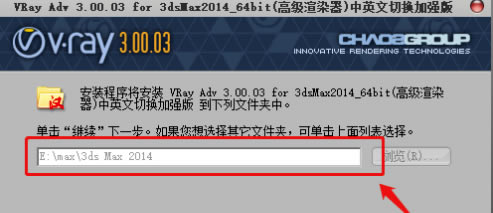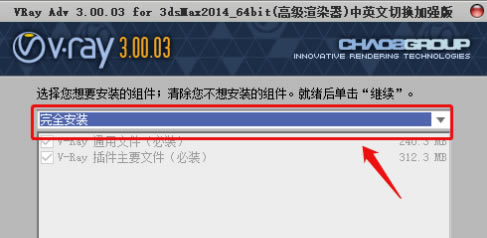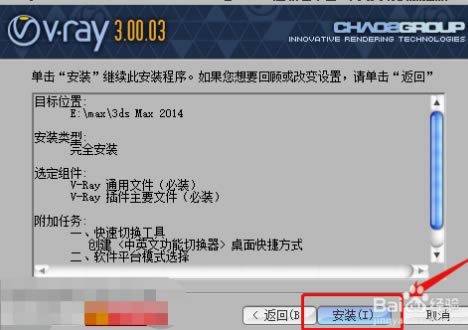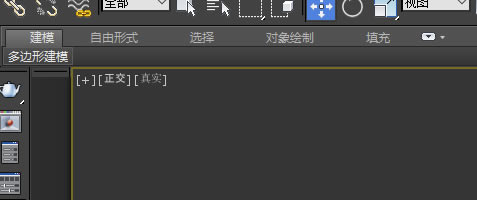【Vray4.1特别版下载】Vray4.1汉化特别版 免安装中文版(百度网盘)
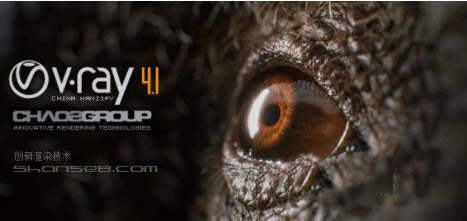
- 软件大小:查看
- 软件语言:简体中文
- 授权方式:免费软件
- 更新时间:2024-09-28
- 软件类型:国产软件
- 推荐星级:
- 运行环境:XP,Win7,Win8,Win10,Win11
软件介绍Vray4.1特别版是一款功能十分强大的渲染软件,专用于3dmax,加入了一些全新的功能和用法,新的视口、新的镜头,增强了颜色校正、改进了灯光渲染,创作的想象空间更大,出来的效果更佳。
软件特色1、新的视口IPR和改进的交互性-继续工作,渲染与快速新的视口IPR。V-Ray IPR在cpu上的交互性现在更快了,并且支持大气效果。 2、新的镜头效果-新的眩光和布鲁姆镜头效果已完全重新设计,以更快和更准确。GPU桶渲染-在工作站和分布式渲染上更快的多GPU性能,加上对Cryptomatte渲染元素的支持。 3、GPU快速雾-更快,更好的环境雾采样帮助您快速添加深度到任何场景与V-Ray GPU。 4、GPU色散-现在可以在V-Ray GPU中使用,渲染高度精确的光折射,并分解成它们的组成颜色。 5、滚动快门-模拟在数字视频和手机相机中常见的扭曲运动模糊效果。物理头发与闪光控制- V-Ray物理头发材料添加新的闪光和闪光控制,以更好地突出。 6、改进的灯光渲染元素-改进的灯光通道提供了一致的,无人工的结果,独立于光采样,以及更好的支持自适应顶灯。 7、改进的V-Ray云支持-改进的V-Ray场景导出在V-Ray云上渲染时增加了对更多特性的支持。 8、增强的颜色校正- VFB颜色校正(包括背景和LUT)可以保存与最终渲染为原始。VRimg或OpenEXR文件。另外,LUT的强度也可以控制。 9、灯光选择按层-分配组的灯光到层和输出作为灯光选择渲染元素。 10、改进的自适应光和自适应顶灯-获得更好的图像质量和清洁的结果与V-Ray的改进自适应照明算法。 软件功能1、物理头发材质 使用准确的高光计算,渲染更逼真的头发,通过色素和染色参数,设置更容易。 2、支持METALNESS金属度 V-Ray材质新增对PBR材质的支持,增加金属度Metalness参数。 3、支持分层的ALEMBIC VRay4.1 for maya2019支持Alembic1.7和图层,便于高效率地处理和更新Alembic数据。 4、V-RAY图层混合纹理 这是一个强大的工具,使用图层混合模式叠加纹理,以及独立蒙版控制。 V-RAYCLOUD开放beta测试。 5、自适应穹顶灯光 更快,噪点更少,并且更准确的以场景智能为基础的基于图像的环境照明。 6、两倍速度的GPU渲染 VRay4.1 for maya2019拥有快速的新GPU渲染架构,并且支持更多的高端产品渲染功能. 7、反馈更快的IPR VRay4.1 for maya2019重新设计了IPR引擎,使反馈更加快速和更加连贯。 8、视口IPR支持AI降噪NVIDIA AI降噪现在可以使用V-RayIPR在视口中交互式渲染了。 9、单独显示所选/材质排查 VRay4.1 for maya2019支持快速单独显示选中的纹理和材质,另外还有助于在IPR中排查复杂的材质网络。 10、视口IPR支持PLAYBLASTS使用视口 IPR的Playblasts创作高质量的预览和动画测试。 Vray4.1特别版怎么设置最终渲染参数一、全局参数设置:去掉材质最大深度的勾选,这时材质反射的最大深度会采用默认的设置,一般为5,因为是最终渲染所以反射要尽可能的充分。
二、图像采样(反锯齿)设置: 1、采样器类型设置为“自适应准蒙特卡洛”,这个设置虽然速度慢但品质相比最好; 2、勾选抗锯齿过滤器中的开关,选择Catmull-Rom方式,这样会使我们的渲染画面更清晰些。
三、间接照明设置: 1、首次反弹中的参数一般保持默认; 2、二次反弹中的参数最终出图时视情况而定,可以保持默认,但如果测试渲染的布光亮度刚好合适,建议最终出图时将二次反弹倍增器值,适当调为8.5~9.7之间,当然也要看具体情况而定。
四、发光贴图参数设置 1、当前预置仍为自定义; 2、最小比率和最大比率可以设为-4和-3、或者-3和-2左右,当然也要是具体情况而定; 3、模型细分定位50左右; 4、打开细节增加。
五、灯光缓冲参数设置:最终渲染二次反弹中的全局光引擎可以选择准蒙特卡洛也可以选择灯光缓冲,选择灯光缓冲品质会稍好一点,但很有限。如果选择灯光缓冲,这里的细分应调至800~1000。
六、采样器参数设置:最终出图时,这里一般我们将噪波阈值设为0.001~0.005,最小采样值在12~25之间。
七、其它参数值可以保持不变。 Vray4.1特别版怎么安装到3d里1、打开VR安装程序,运行VR安装软件,根据安装程序步骤与提示进行安装。
2、程序进行至安装选择文件位置时,需要特别注意,选择3ds Max 2014安装的文件位置,点击继续
3、点击继续后,选择需要安装的组件,我们选择全部安装。
4、选择完毕后,我们单击安装,等待程序安装完成。
5、程序安装完毕后,重启3ds Max 2014即可,vray就可以安装到3d里。
Vray4.1特别版无法获取许可证3dmax里vray显示无法获取许可证的原因一:安装路径错误 如果Vray显示无法获取许可证,但是正确输入了许可证的话,则需要考虑是因为Vray渲染器的安装路径不对导致无法使用。正确的安装路径是将Vray渲染器安装在3dmax软件目录下,这样才不会让Vray正常运行 解决方法:卸载Vray后,将其重新安装在3dmax下,再次激活查看Vray显示无法获取许可证是否解决。 3dmax里vray显示无法获取许可证的原因二:许可证授权码无效 当在安装Vray时,输入的许可证授权码是无效的话,也会出现Vray显示无法获取许可证的情况,重新安装Vray之后,获得正确的授权码,输入进去就可以解决了。 解决方法:在安装Vray的过程中,打开“Vray注册机”,复制“许可申请书”中的请求码,粘贴到“Vray注册机”的“code”栏内,会在下面自动生成授权码。再复制授权码到“许可申请书”的“输入提供的许可证”栏内,单击“确定”完成后。重启查看是否解决Vray显示无法获取许可证的问题。 |